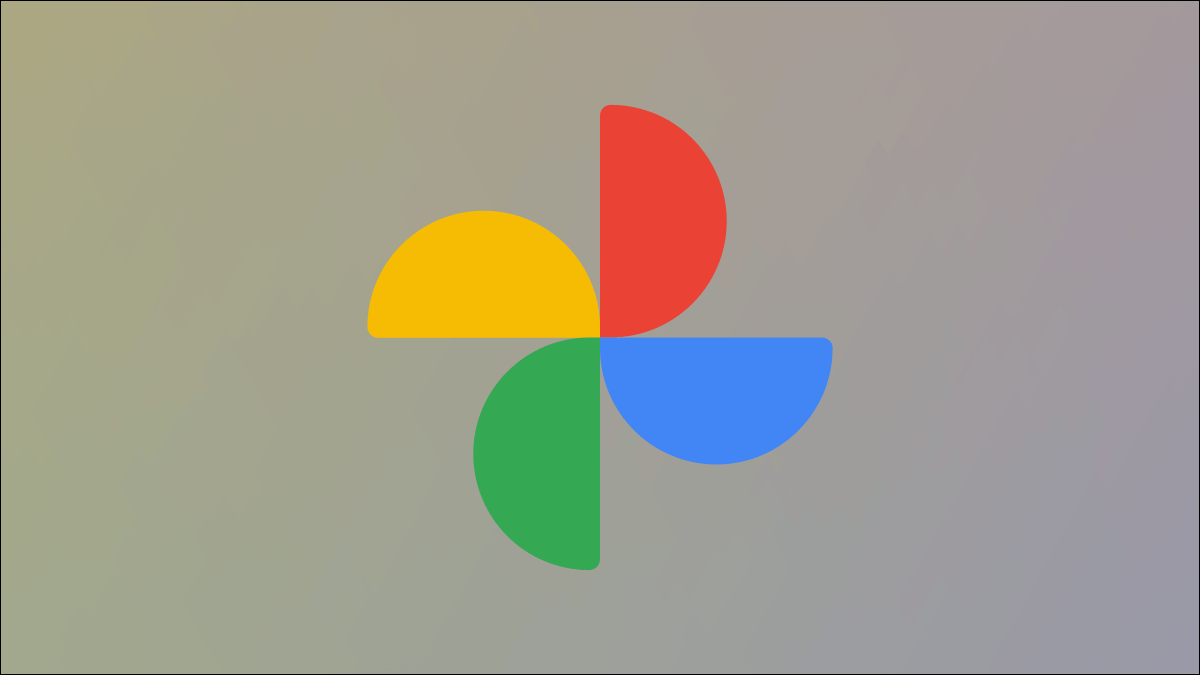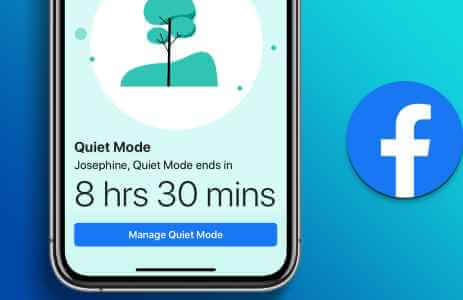هل فاتتك يومًا رسالة بريد إلكتروني مهمة لأنها لم تصل إلى بريدك الوارد وتوجهت مباشرة إلى البريد العشوائي؟ يرجع السبب في ذلك إلى أن موفري البريد الإلكتروني مثل Gmail يستخدمون بالفعل عوامل تصفية معقدة تعمل تلقائيًا على نقل أي رسائل بريد إلكتروني مشبوهة أو غير مرغوب فيها إلى الرسائل غير المرغوب فيها. ومع ذلك ، يتم أيضًا وضع علامة زائفة على رسائل البريد الإلكتروني الشرعية كرسائل غير مرغوب فيها. فيما يلي طرق منع رسائل البريد الإلكتروني المعروفة من المرسل من الانتقال إلى مجلد البريد العشوائي في Gmail.
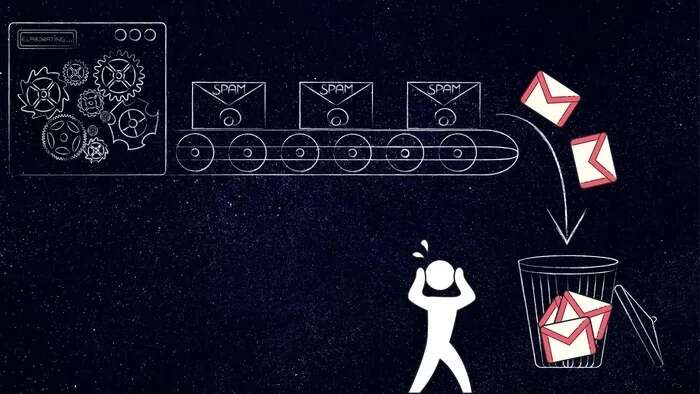
يضع عامل تصفية Gmail علامة على أي بريد مريب على أنه بريد عشوائي. لا توجد طريقة يمكنك من خلالها تحديد نوع رسائل البريد الإلكتروني التي يتم وضع علامة عليها كرسائل غير مرغوب فيها أو التحكم فيها. ومع ذلك ، يمكنك استخدام الطرق أدناه للتأكد من وصول رسائل البريد الإلكتروني المستقبلية من المرسلين المعروفين إلى صندوق الوارد بدلاً من مجلد البريد العشوائي.
بالطبع ، ستحتاج إلى معرفة عنوان البريد الإلكتروني للشخص الذي ترغب في إدراجه في القائمة البيضاء. يمكنك استخدام أي طرق أدناه لمنع رسائل البريد الإلكتروني المعروفة من المرسل من الانتقال إلى مجلد البريد العشوائي في Gmail. دعونا التحقق من ذلك.
1. أضف عنوان إلى جهة الاتصال
أسهل طريقة لمنع وصول رسائل البريد الإلكتروني من المرسلين المعروفين إلى البريد العشوائي هي إضافتهم إلى قائمة جهات الاتصال الخاصة بك. يساعد هذا Google في معرفة أن جهة الاتصال هي شخص تعرفه ، ويجب أن تصل رسائل البريد الإلكتروني الخاصة به إلى صندوق الوارد الخاص بك.
اتبع الخطوات أدناه لإضافة مرسل معروف كجهة اتصال على Gmail بسرعة.
الخطوة 1: افتح Gmail في متصفح الويب.
الخطوة 2: افتح البريد الإلكتروني من الشخص الذي ترغب في إضافته كجهة اتصال.
خطوة 3: حرك المؤشر إلى اسم مرسل البريد الإلكتروني وحدد أيقونة إضافة إلى جهات الاتصال من القائمة التي تظهر.
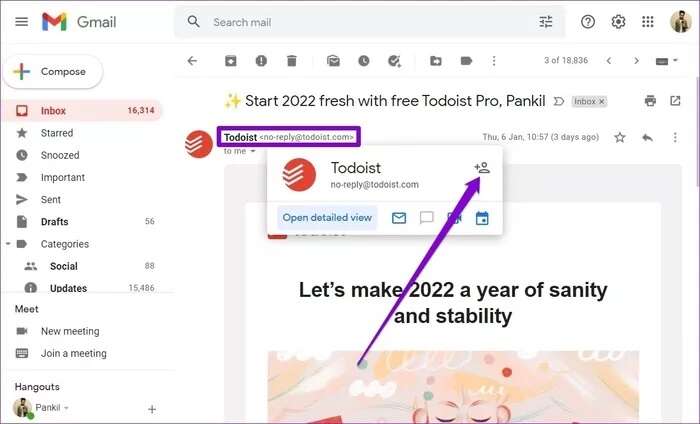
وهذا كل ما في الأمر. نظرًا لأنك تلقيت بالفعل بريدًا إلكترونيًا من جهة الاتصال هذه ، فسيقوم Gmail تلقائيًا بإدخال الاسم وعنوان البريد الإلكتروني.
إذا كنت ترغب في إضافة شخص ما كجهة اتصال لم تتلق بريدًا إلكترونيًا منها ، فاتبع الخطوات أدناه.
الخطوة 1: قم بتسجيل الدخول إلى حساب Gmail الخاص بك على متصفح الويب.
الخطوة 2: انقر فوق رمز تطبيقات Google في الزاوية اليمنى العليا وحدد جهات الاتصال من القائمة الناتجة. سيؤدي هذا إلى فتح موقع جهات اتصال Google في علامة تبويب جديدة.
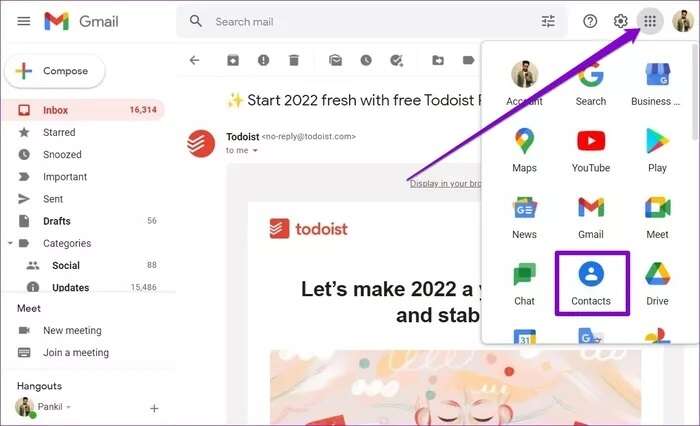
خطوة 3: انقر فوق إنشاء جهة اتصال وحدد إنشاء جهة اتصال من القائمة.
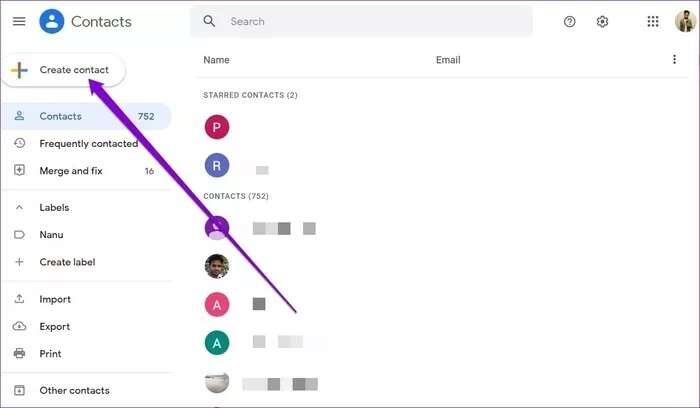
الخطوة 4: على يمينك ، أدخل التفاصيل ذات الصلة حول جهة الاتصال واضغط على حفظ.
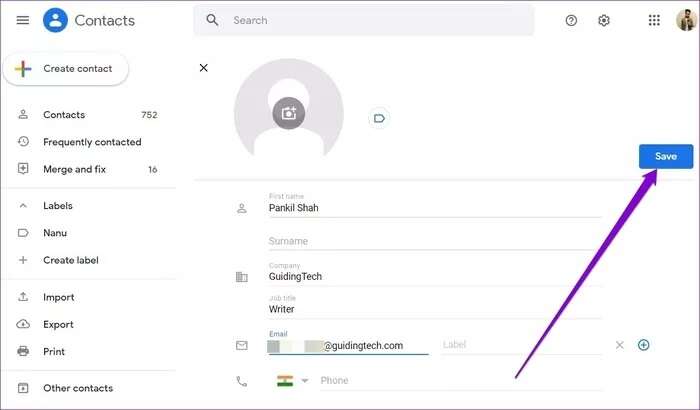
2. وضع علامة على أنها ليست بريدًا عشوائيًا
هناك طريقة أخرى لمنع وصول رسائل البريد الإلكتروني المهمة إلى الرسائل غير المرغوب فيها في Gmail وهي تمييزها على أنها ليست رسائل غير مرغوب فيها. سيؤدي هذا على الفور إلى نقل البريد الإلكتروني من مجلد الرسائل غير المرغوب فيها إلى صندوق الوارد الخاص بك ومساعدة Google على معرفة أهمية رسائل البريد الإلكتروني من هذا المرسل.
هذه الطريقة مفيدة أيضًا إذا كنت قد وضعت علامة على شخص ما بشكل غير مرغوب فيه في الماضي. ومع ذلك ، قد تضطر إلى القيام بذلك بضع مرات لنفس المرسل.
الخطوة 1: قم بتشغيل متصفح الويب المفضل لديك وقم بتسجيل الدخول إلى حساب Gmail الخاص بك إذا لم تكن قد قمت بذلك بالفعل.
الخطوة 2: استخدم الجزء الأيمن للانتقال إلى مجلد البريد العشوائي.
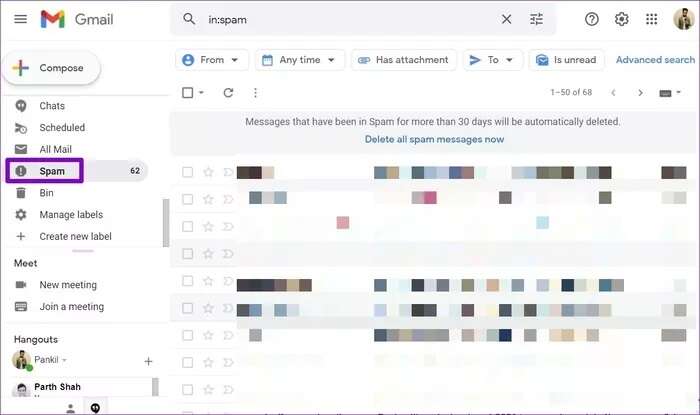
خطوة 3: افتح البريد الإلكتروني من المرسل المعروف.
الخطوة 4: انقر فوق الإبلاغ عن أنه ليس بريدًا عشوائيًا.
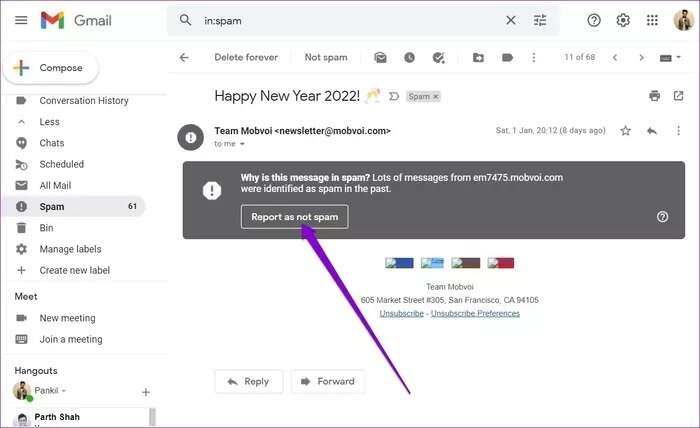
سيؤدي ذلك إلى نقل المحادثة إلى صندوق الوارد الخاص بك ، وستصل جميع الرسائل المستقبلية إلى صندوق الوارد الخاص بك.
3. إنشاء عامل تصفية
يتيح لك إنشاء عوامل تصفية في Gmail أتمتة صندوق الوارد الخاص بك بسلسلة من القواعد المعدة خصيصًا. يمكنك استخدام هذا لإدراج العديد من عناوين البريد الإلكتروني أو المجالات في القائمة البيضاء مرة واحدة للتأكد من عدم إرسال جميع رسائل البريد الإلكتروني الواردة من هذه العناوين إلى البريد العشوائي. إليك الطريقة.
الخطوة 1: قم بتسجيل الدخول إلى حساب Gmail الخاص بك وانقر فوق رمز الترس في الزاوية اليمنى العليا لتحديد عرض جميع الإعدادات.
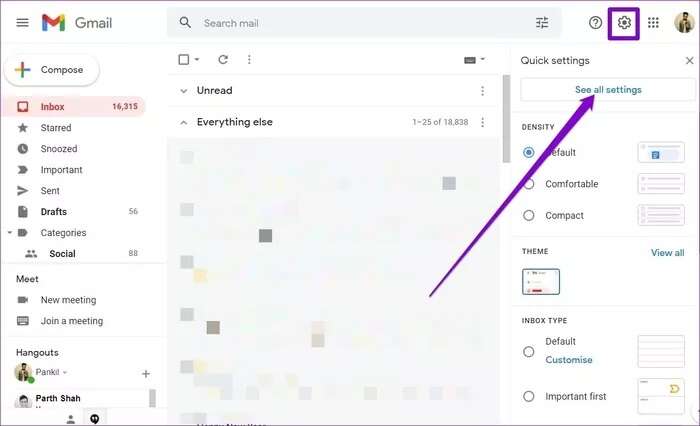
الخطوة 2: قم بالتبديل إلى علامة التبويب “عوامل التصفية والعناوين المحظورة”. ثم حدد إنشاء عامل تصفية جديد.
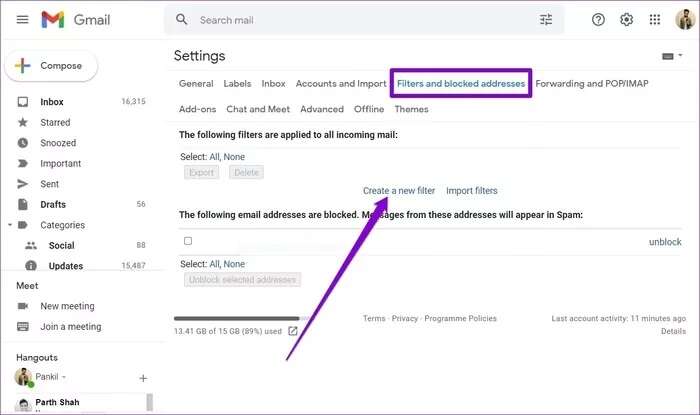
خطوة 3: أدخل عنوان البريد الإلكتروني الذي تريد إدراجه في القائمة البيضاء في الحقل من. تأكد من كتابة عنوان البريد الإلكتروني بالكامل. وبالمثل ، يمكنك أيضًا إضافة نطاق معين إلى القائمة البيضاء مثل @ guidingtech.com.
ثم انقر فوق إنشاء عامل تصفية.
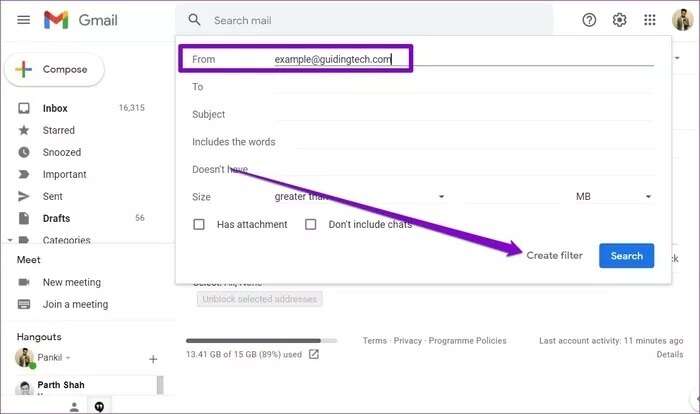
الخطوة 4: حدد “عدم إرساله إلى البريد العشوائي” من الشاشة التالية وانقر فوق إنشاء عامل تصفية.
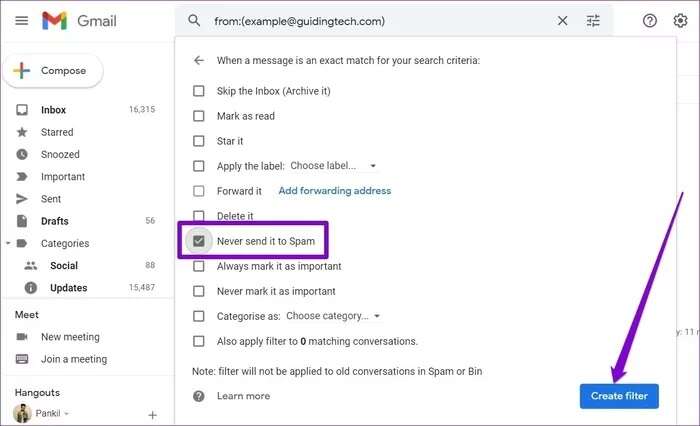
وأنت على أتم استعداد. ستصل جميع رسائل البريد الإلكتروني المستقبلية من العنوان إلى بريدك الوارد. وبالمثل ، إذا كنت تريد إدراج أكثر من عنوان بريد إلكتروني أو مجال في القائمة البيضاء ، فيمكنك إضافتها جميعًا في الحقل “من” في الخطوة 3 أعلاه.
كل ما عليك هو فصل عنوان البريد الإلكتروني كما هو موضح أدناه.
[email protected] | [email protected] | [email protected] | @a7la-home.com
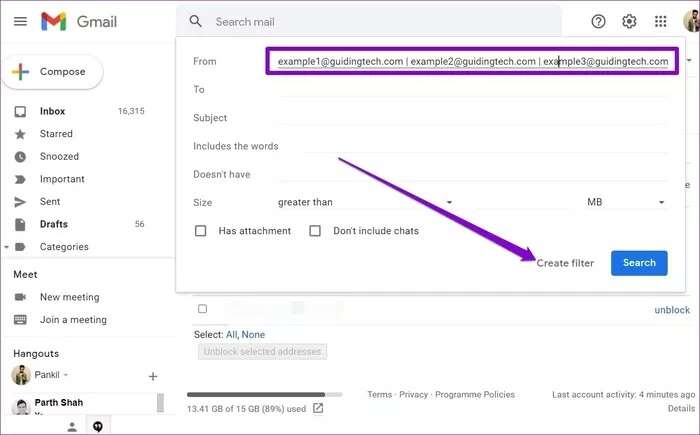
لاحظ أن عامل التصفية لا يؤثر على الرسائل المستلمة بالفعل. ستصل الرسائل المستقبلية فقط من عنوان البريد الإلكتروني أو المجال المعين إلى صندوق الوارد الخاص بك.
لا تفوت أبدًا رسالة بريد إلكتروني مهمة
تعد عوامل تصفية الرسائل غير المرغوب فيها في Gmail دقيقة تمامًا عند فصل الرسائل غير الدقيقة عن الرسائل المهمة. لكن في بعض الأحيان ، قد ترتكب هذه المرشحات خطأ. لحسن الحظ ، يمكنك استخدام الأساليب المذكورة أعلاه لضمان تسليم رسائل البريد الإلكتروني من المرسلين المعروفين إليك دائمًا.